Cum Să Integrezi Razorpay
Integrarea Razorpay oferă o soluție fără întreruperi pentru gestionarea plăților și îmbunătățirea capacităților de gestionare a relațiilor cu clienții (CRM). Această integrare permite afacerilor să proceseze tranzacțiile eficient, să streamlineze fluxurile de plată și să îmbunătățească gestionarea financiară generală. În acest articol, vom explora beneficiile integrării Razorpay, vom oferi un ghid pas cu pas despre cum să finalizăm integrarea și vom răspunde la întrebările frecvente și sfaturi de depanare.
Beneficiile Integrării Razorpay
- Procesare Eficientă a Plăților: Integrarea Razorpay cu CRM facilitează tranzacții de plată fluide și sigure direct în platformă, reducând necesitatea pentru procesare manuală.
- Capacități CRM Îmbunătățite: Prin integrarea Razorpay, poți sincroniza automat datele de plată cu CRM-ul tău, permițând o urmă mai bună a interacțiunilor cu clienții și a tranzacțiilor financiare.
- Gestionare Financiară Îmbunătățită: Accesul la rapoarte și analize complete de plată ajută la luarea unor decizii financiare informate și la monitorizarea tendințelor de plată.
- Experiență Convenabilă pentru Clienți: Clienții beneficiază de o experiență de plată fluidă cu diverse opțiuni de plată, inclusiv carduri de credit/debit, net banking și portofele digitale.
- Fluxuri de Lucru Automatizate: Automatizează facturarea și memento-urile de plată, reducând sarcinile administrative și asigurând urmăriri la timp.
Cum Să Integrezi Razorpay
Pasul 1: Configurează-ți Contul Razorpay
- Crează un Cont Razorpay: Dacă nu ai deja un cont Razorpay, vizitează site-ul Razorpay și înscrie-te pentru un cont.
- Obține Cheile API: Odată ce contul tău este configurat, conectează-te la Taboul de Bord Razorpay. Navighează la Setări -> Chei API pentru a genera și recupera Cheia API și Secretul API. Aceste acreditive sunt necesare pentru integrare.
Pasul 2: Configurează Razorpay în CRM
- Accesează Setările de Plată: Navighează la Plăți > Tab-ul Integrări din tabloul de bord al contului tău pentru a începe procesul de configurare.
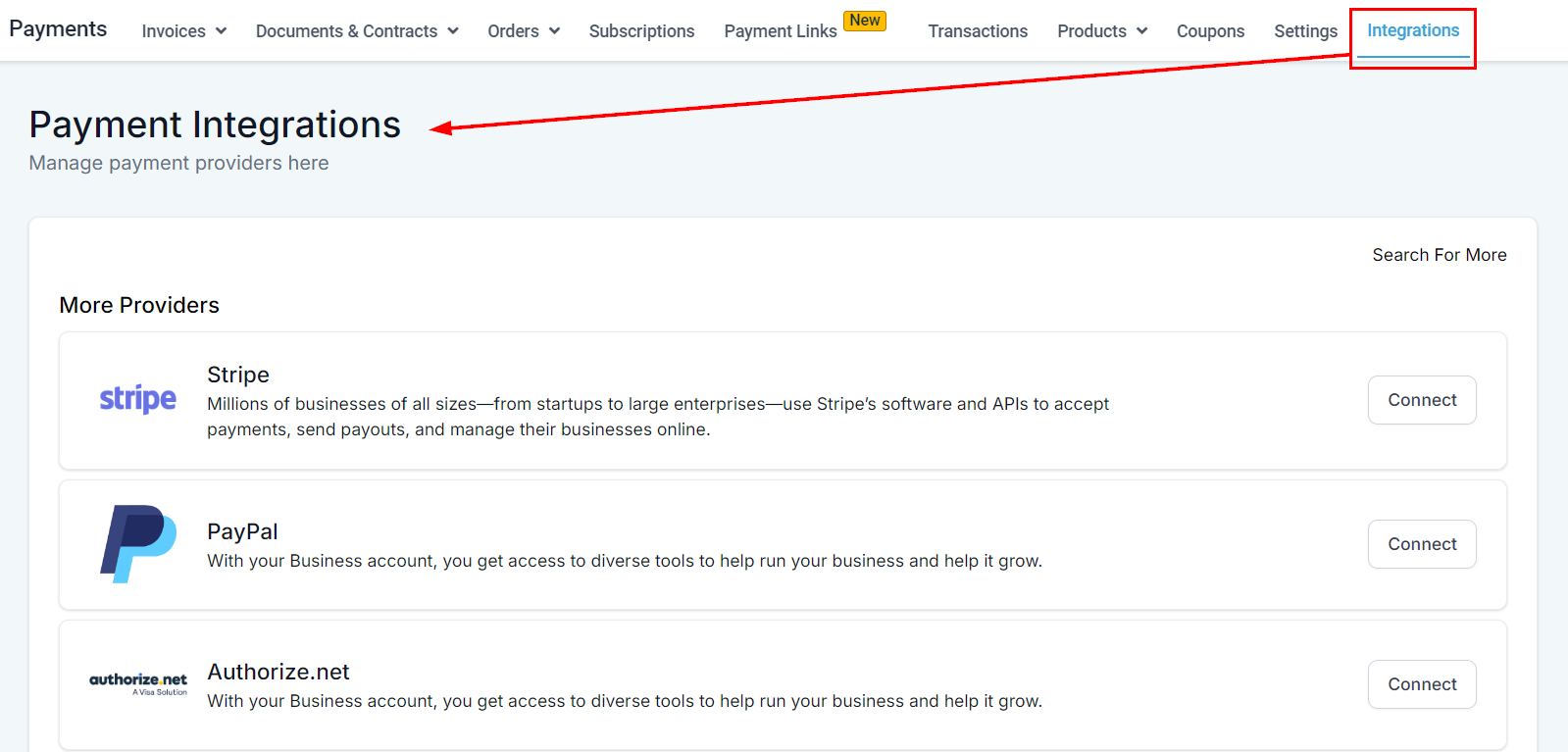
2. Selectează Integrarea Razorpay: Alege Razorpay din lista de gateway-uri de plată disponibile.

Această acțiune va deschide un panou care îți va permite să vizualizezi și să gestionezi integrarea.
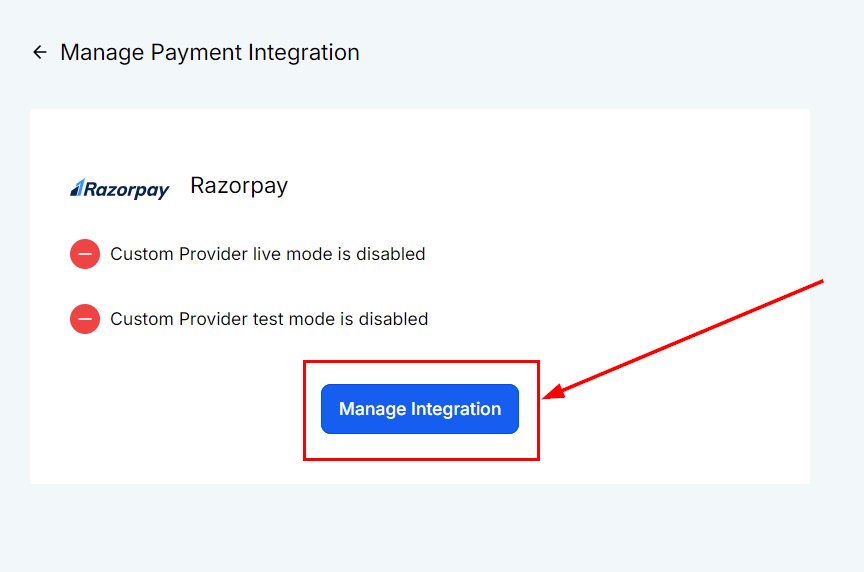
3. Finalizarea Integrației: Introdu Cheia API și Secretul API obținute de la contul tău Razorpay în câmpurile respective, apoi dă clic pe Conectare pentru a finaliza procesul de integrare. CRM-ul va fi acum conectat la contul tău Razorpay, permițându-ți să procesezi plățile direct în platformă.
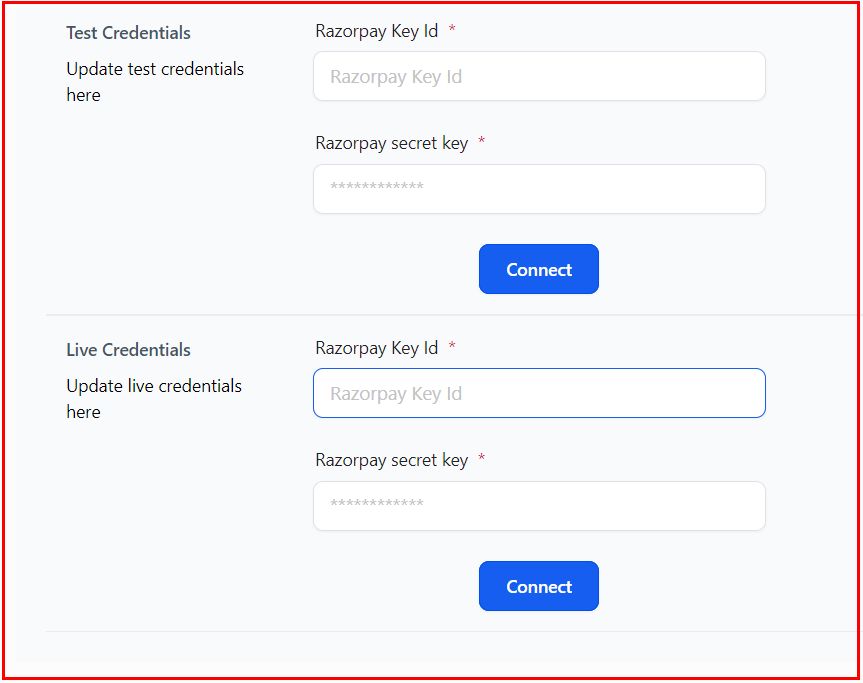
Pasul 3: Testează Integrarea
Crează o Tranzacție de Test: Pentru a te asigura că integrarea funcționează corect, creează un scenariu de plată de test. Verifică dacă tranzacția este procesată cu succes și că detaliile plății sunt reflectate corect atât în CRM cât și în tabloul de bord Razorpay.
Întrebări Frecvente
Întrebare: Ce metode de plată sunt acceptate de Razorpay?
- Razorpay acceptă diverse metode de plată, inclusiv carduri de credit/debit, net banking, UPI și portofele digitale.
Întrebare: Cum gestionez disputele de plată sau rambursările?
- Dispute de plată și rambursări ar trebui să fie gestionate prin tabloul de bord Razorpay.
Sfaturi de Depanare
Probleme de Integrare:
- Dacă întâmpini probleme cu integrarea, verifică din nou că ai introdus Corecta Cheie API și Secretul API de la Razorpay. Asigură-te că nu sunt greșeli de tipar sau caractere incorecte.
Erori în Procesarea Plăților:
- Verifică dacă contul tău Razorpay este activ și configurat corect. Verifică dacă există probleme legate de cont care pot afecta procesarea plăților.
A fost de ajutor articolul?
Grozav!
Mulțumim pentru feedback
Ne pare rău! Nu am putut fi de ajutor
Mulțumim pentru feedback
Feedback trimis
Apreciem efortul dumneavoastră și vom încerca să modificăm articolul